Table of Contents
ToggleMenghubungkan Kontroler Xbox ke Handphone
Bosan dengan katalog Game Pass yang terbatas di Xbox dan ingin mencoba bermain game di ponsel? Tapi, kamu nggak mau melepas kontroler yang udah biasa kamu gunakan? Nah, kamu bisa tetap menggunakan kontroler Xbox yang terpercaya untuk memainkan game di ponsel. Kamu hanya perlu menghubungkan kontroler Xbox ke iPhone atau perangkat Android kamu. Jika kamu nggak tahu caranya, tenang saja, kami sudah merinci langkah-langkahnya! Baca terus ya.
Sebelum kita masuk ke langkah-langkahnya, penting untuk kamu tahu bahwa nggak semua kontroler Xbox punya Bluetooth. Akibatnya, kontroler ini nggak bisa digunakan dalam mode nirkabel dan hanya bisa dihubungkan melalui kabel USB. Kontroler Xbox yang punya Bluetooth biasanya punya tombol Xbox yang terukir di faceplate kontroler itu sendiri. Yang nggak punya Bluetooth biasanya punya faceplate lebih kecil dengan bumper yang memanjang ke atas dan tombol Xbox terletak di bumper tersebut.

Menghubungkan Kontroler Xbox ke iPhone atau Android
Proses menghubungkan kontroler Xbox ke perangkat Android atau iOS hampir sama.
- Pertama, nyalakan kontroler Xbox kamu dengan menekan tombol Xbox Home sekali. Lampu putih di dalam tombol akan mulai berkedip.

- Di kontroler Xbox kamu, di bagian atas, kamu akan melihat tombol pairing tunggal di bumper.

- Tekan dan tahan tombol ini untuk masuk ke mode pairing pada kontroler. Tombol Xbox pada kontroler kamu akan mulai berkedip cepat dalam mode pairing.

- Lalu, di ponsel Android kamu, buka panel perangkat Bluetooth dan cari “Xbox Wireless Controller“.
- Ketuk pada nama tersebut dan di jendela permintaan pasangan Bluetooth, tekan Pair.
- Kontroler Xbox kamu akan langsung terhubung ke perangkat Android, dan lampu tombol Xbox akan berubah dari berkedip menjadi putih solid.
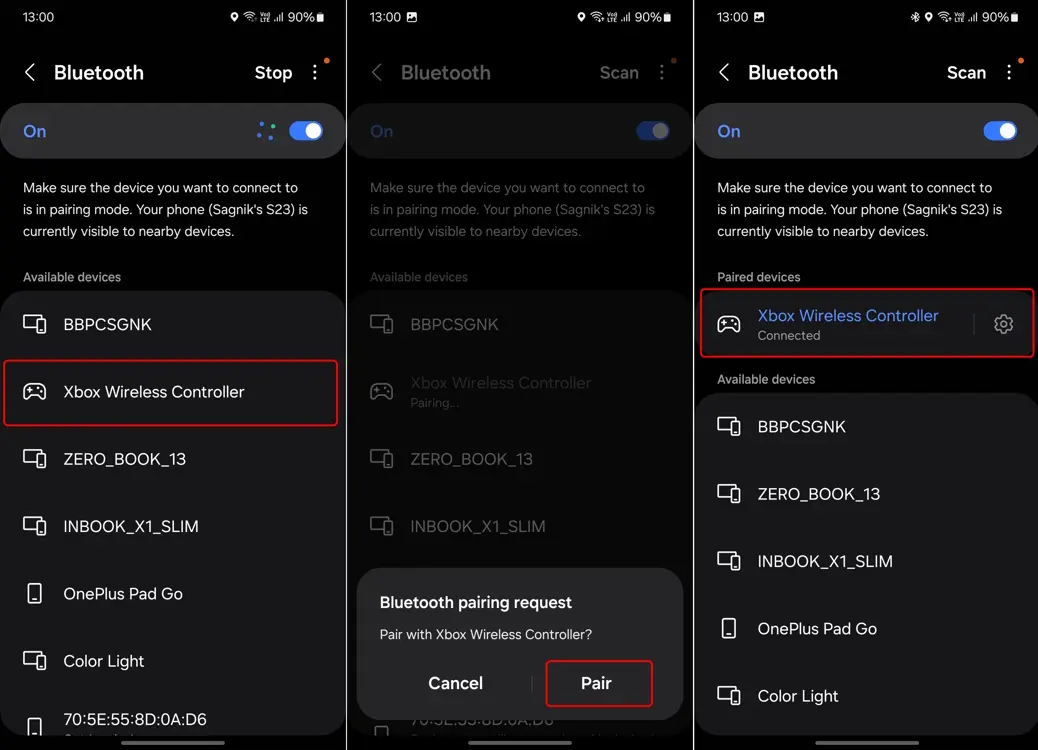
Info Terkait
- Untuk menghubungkan controller Xbox ke ponselmu, pertama-tama aktifkan mode pairing pada controller dengan menekan lama tombol di bagian atas.
- Kemudian, cari controller tersebut di panel Bluetooth perangkat Android atau iOS-mu.
- Terakhir, pasangan controller dengan perangkatmu, dan koneksi akan terjalin dengan segera!
Namun, tidak seperti saat menghubungkan kontroler PS5 ke iPhone atau Android, pencahayaan tombol Home kontroler tetap putih solid dan nggak berubah. Sisi baiknya, kontroler muncul dengan nama yang sama di panel perangkat Bluetooth, nggak seperti kontroler PlayStation. Jadi, itu mengurangi satu kerumitan.
Kesimpulan
Sekarang, yang perlu kamu lakukan adalah membuka game mobile favorit kamu dan memainkannya menggunakan kontroler. Kebanyakan game langsung mendeteksi kontroler, dengan CoD Mobile juga menawarkan menu pilihan kontroler khusus di lobi.
Nah, itu saja panduan kali ini. Tapi, jika kamu punya pertanyaan lebih lanjut, tulis di kolom komentar di bawah dan kami akan segera membalas.

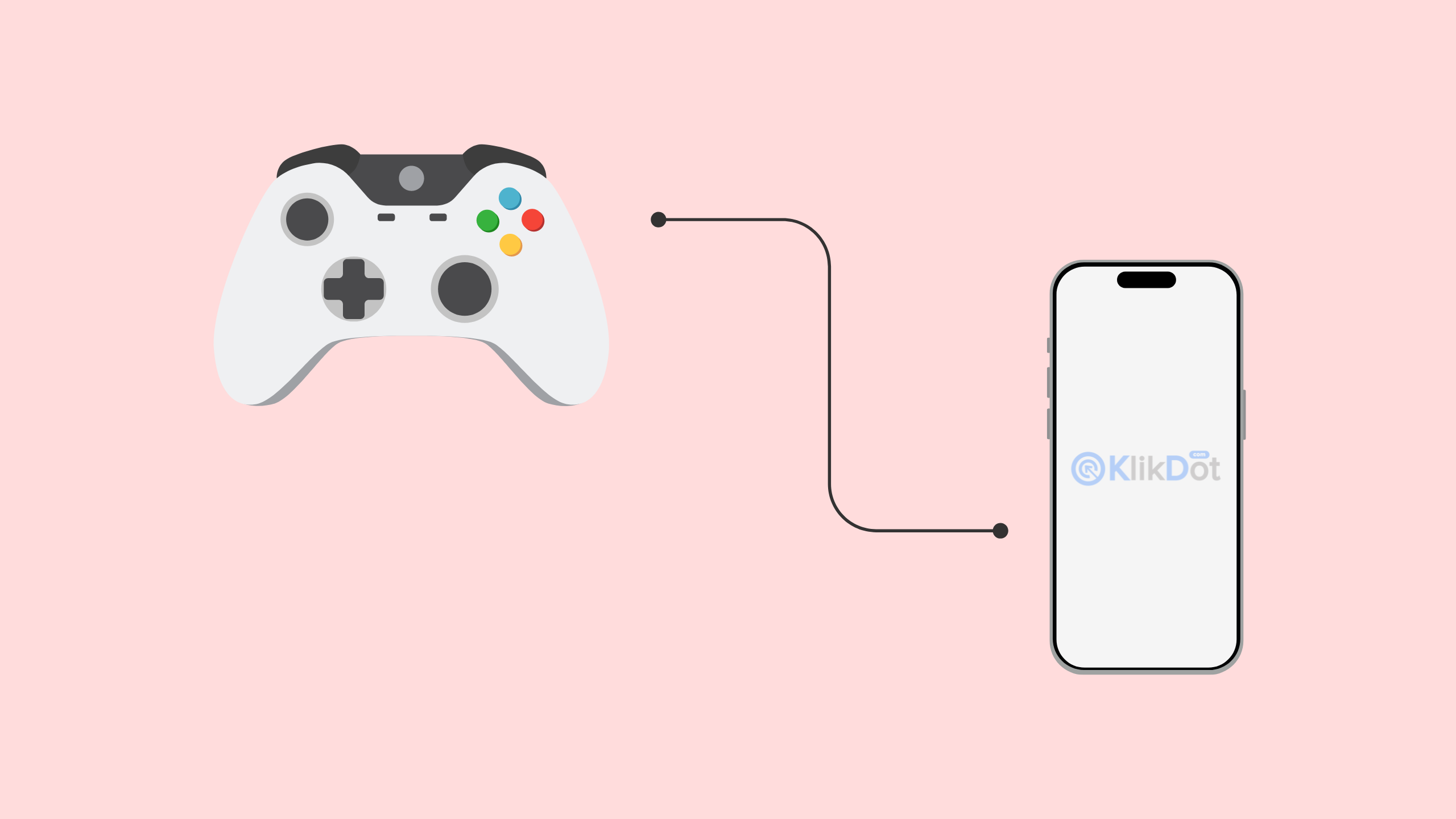

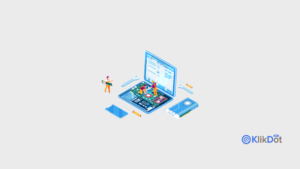
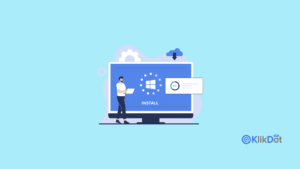
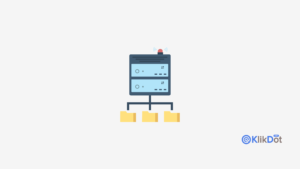

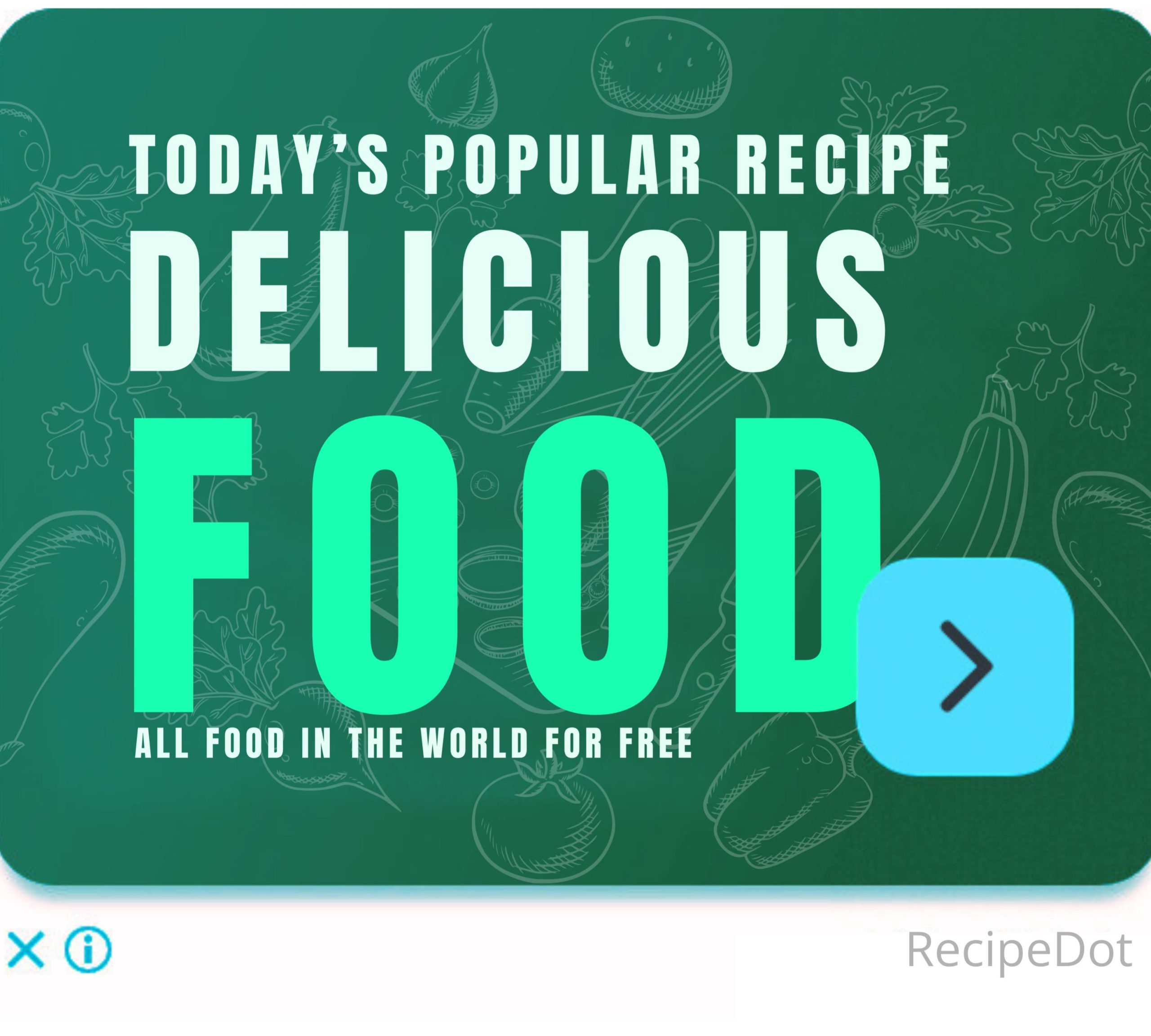



Tinggalkan komentar